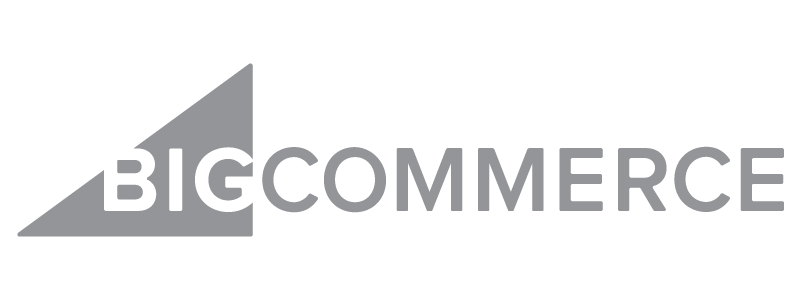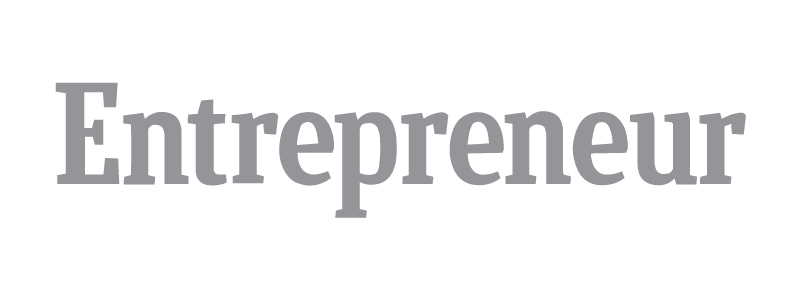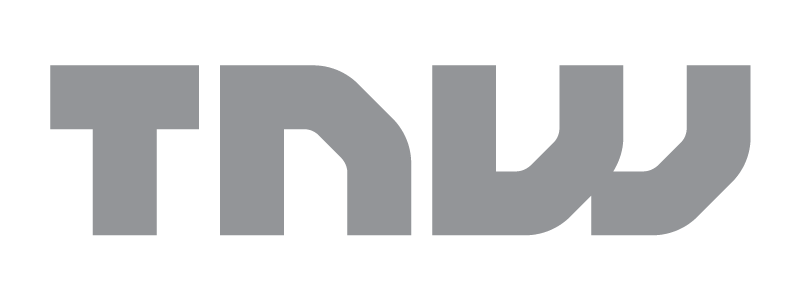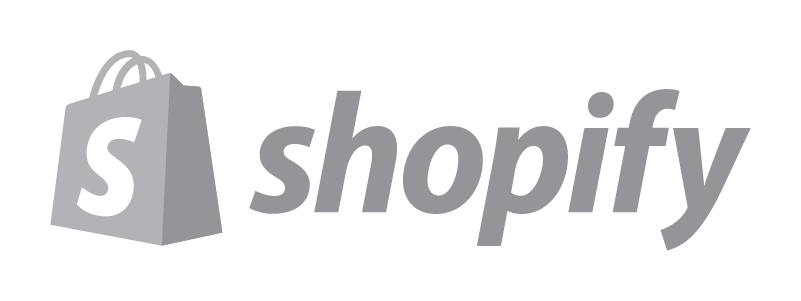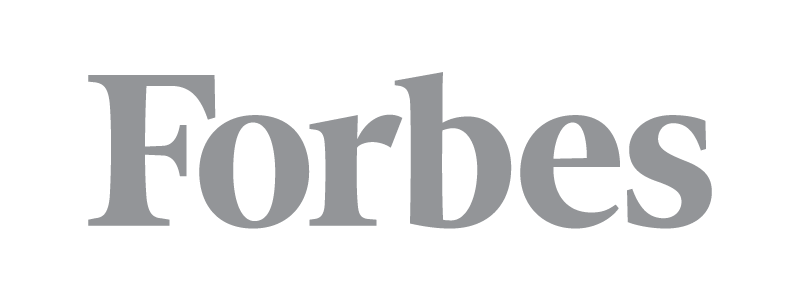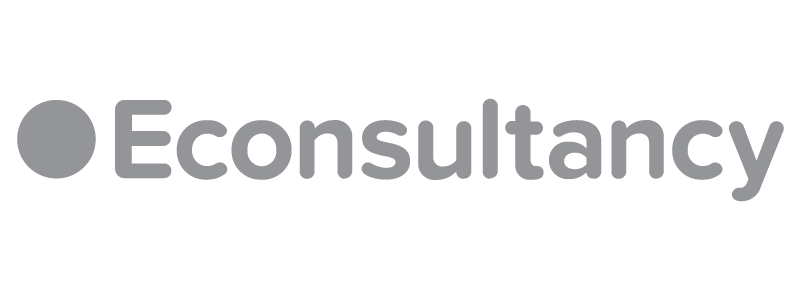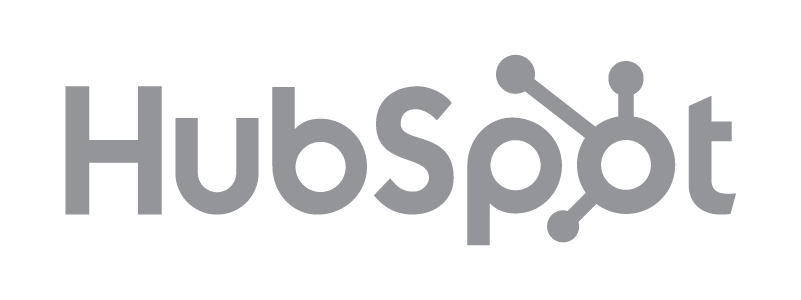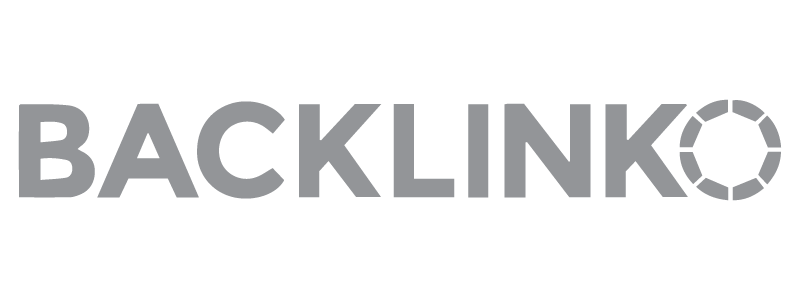Si vous faites des affaires sur Internet, vous savez déjà que vous avez besoin d'un site Web. Et bien sûr, c'est une condition préalable pour les entreprises de commerce électronique. Avec les boutiques en ligne, les magasins peuvent atteindre un public mondial et fonctionner XNUMX heures sur XNUMX - des choses qui n'auraient pas été considérées comme inconcevables il n'y a pas si longtemps.
C'est aussi un marché en plein essor. Selon Intelligence d'initié, les revenus du commerce électronique mondial devraient atteindre 8.1 billions de dollars d'ici 2026.
WordPress est l'un des moyens les plus populaires de mettre en place le meilleur site Web de commerce électronique.
Utiliser WordPress pour tous types de sites de commerce électronique est un choix judicieux puisque le système de gestion de contenu (CMS) sert de plate-forme flexible pour créer tout type de site Web que vous souhaitez, y compris des magasins en ligne entièrement fonctionnels. Et WordPress avec WooCommerce est un duo super efficace. Mais plus là-dessus plus tard.
Si vous voulez savoir tout ce qui se passe dans la création d'un site de commerce électronique réussi en utilisant WordPress et WooCommerce, lisez la suite.
La création d'un site Web de commerce électronique WordPress peut sembler décourageante, mais c'est un processus simple lorsqu'il est présenté comme une série d'étapes réalisables.
Suivez notre didacticiel étape par étape pour apprendre à choisir un nom de domaine, à configurer WordPress, à configurer une solution de commerce électronique SaaS propriétaire et à repartir avec une boutique de commerce électronique réussie qui peut correspondre à certains des sites de commerce électronique les plus impressionnants :
Étape 1: choisissez un nom de domaine
Votre première tâche consiste à sécuriser un nom de domaine pour vos sites Web de commerce électronique WordPress. Un nom de domaine est une adresse en ligne où les gens peuvent trouver votre boutique et potentiellement devenir des clients. Il doit être pertinent pour votre entreprise, facile à retenir pour les propriétaires de sites et concis.
Vous pouvez acheter un nom de domaine auprès de registraires de domaine tels que GoDaddy, Namecheap ou Bluehost. Le coût moyen d'un nom de domaine est environ 10 $ à 12 $ par an et peuvent souvent être associés à votre plan d'hébergement WordPress, quel que soit le type de boutique en ligne que vous souhaitez créer.
Ce qui nous amène en fait à notre prochaine étape.
Étape 2 : Acheter un hébergement
Si votre nom de domaine est l'adresse de votre site Web, le plan d'hébergement WordPress que vous choisissez lui sert de maison. Votre serveur d'hébergement Web est l'endroit où tous les fichiers de votre site Web sont stockés.
Ensuite, lorsque quelqu'un accédera à l'adresse Web de votre site, il sera redirigé vers votre site Web en direct, qui est servi par le serveur de l'hébergeur.
Il existe de nombreux fournisseurs d'hébergement sécurisé parmi lesquels choisir, mais pour une solution de commerce électronique WordPress, il est recommandé de choisir un fournisseur d'hébergement Web qui offre les fonctionnalités dont les propriétaires de magasins ont besoin, comme :
- Un libre certificat SSL pour protéger les informations des clients
- WordPress dédié et hébergement woocommerce pour une performance optimale
- Assistance 24 heures sur 7, XNUMX jours sur XNUMX, donc si un problème survient, vous ne manquerez aucune vente en ligne
- Une garantie de disponibilité de 99 % pour que vous ne perdiez pas de prospects
- Sauvegardes automatiques pour protéger vos données
- Sécurité intégrée
Certains hébergeurs WordPress populaires incluent Nexcess, Bluehost et SiteGround, qui proposent tous des plans d'hébergement de magasins.
Étape 3: Installer WordPress
Votre prochaine tâche consiste à installer WordPress sur votre hébergeur. Dans la plupart des cas, l'installation de WordPress est un processus simple qui prend moins de cinq minutes.
Et de nombreux hébergeurs proposent des outils pour installer automatiquement WordPress pour vous en un seul « clic ».
Par exemple, si vous avez Bluehost comme fournisseur d'hébergement Web, tout ce que vous avez à faire est de vous connecter à votre panneau de contrôle Bluehost, puis de cliquer sur Hébergement > Ajouter un site.
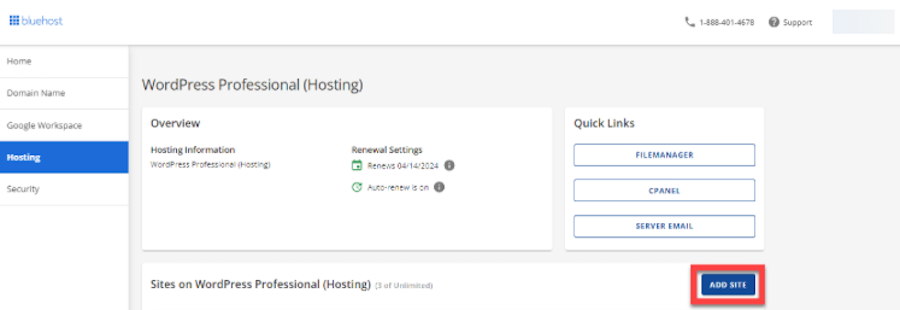
De là, vous pouvez cliquer sur le Installer WordPress Lien sous Choisissez un type de site puis clique Continuer.
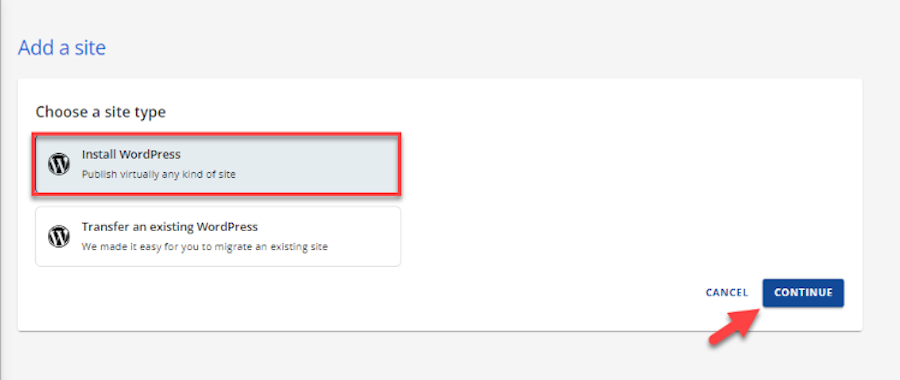
Tout ce que vous avez à faire après cela est de choisir un titre de site, d'entrer votre nom de domaine, de cliquer sur Continuer, et attendez que WordPress s'installe automatiquement.
À partir de là, vous serez invité à vous connecter à WordPress, auquel cas vous devrez créer un nom d'utilisateur et un mot de passe pour votre nouvelle installation WordPress.
Étape 4 : Installez le thème WordPress Kadence
Pour vraiment vous assurer que vous pouvez utiliser WordPress pour le commerce électronique, vous devrez ajouter un thème WooCommerce approprié prenant en charge les fonctionnalités de commerce électronique. Il existe des milliers de thèmes WordPress disponibles dans le répertoire de thèmes gratuits. Mais pour les besoins de ce didacticiel complet, nous utiliserons le Thème Kadence.
C'est un thème WordPress polyvalent et hautement personnalisable qui prend également en charge le commerce électronique en tant que thème WooCommerce - et qui a l'air bien tout en le faisant.
Pour installer Kadence, il vous suffit d'accéder à votre tableau de bord WordPress et d'accéder à Apparence> Thèmes.
Puis clique Ajouter un nouveau véhicule et tapez « Kadence » dans le champ de recherche. Une fois les résultats de la recherche présentés, cliquez sur le Installer à côté du thème Kadence et attendez que le processus se termine.
Une fois terminé, cliquez sur Activer.
Ensuite, vous pouvez personnaliser le site Web du modèle de démarrage en fonction de vos besoins. Pour ce faire, rendez-vous sur Apparence > Personnaliser. Ici, vous pouvez apporter une variété de modifications à votre conception de site Web et changez ce cadre de site Web de base en quelque chose qui se compare à d'autres sites Web et aux meilleurs interprètes de commerce électronique.
Tout d'abord, aller à Paramètres de la page d'accueil et sélectionnez comment vous voulez que votre page d'accueil apparaisse. Puisque vous construisez un magasin, sélectionnez Une page statique sous la page d’accueil affiche. Assurez-vous ensuite que Accueil est fixé à Accueil et par Poteaux la page est définie sur Blog.
À partir de là, descendez la liste des options et effectuez les personnalisations comme bon vous semble. Changez les couleurs et les polices et faites une belle expérience de commerce électronique :
Personnalisez l'en-tête, le pied de page et les options de mise en page générale du site, sélectionnez si vous souhaitez ou non utiliser un mégamenu, et plus. Cliquez sur les options et ajustez le design jusqu'à ce que vous soyez satisfait de son apparence. Enregistrez ensuite vos modifications.
Ensuite, vous devrez créer les pages essentielles nécessaires à votre boutique. Kadence aura automatiquement créé une page Accueil et Publications.
Pour en rajouter. Aller à Pages> Ajouter nouveau et créer de nouvelles pages pour chacun des éléments suivants :
- À propos de nous: Parlez de votre magasin, de ses débuts, de ce que vous proposez et de la philosophie de votre entreprise. Incluez également tout autre détail commercial pertinent.
- Contactez-Nous: répertoriez plusieurs méthodes de contact, y compris tout support client que vous fournirez.
La dernière page dont vous aurez besoin est une page de boutique, mais elle est automatiquement générée par le plugin WooCommerce, dont nous parlerons à l'étape suivante. Kadence est l'un des nombreux Thèmes WooCommerce qui est optimisé pour le plugin, ce qui vous évitera quelques étapes de configuration plus tard.
Étant donné que WordPress est principalement une plate-forme de contenu, vous pouvez ajouter du contenu aux pages principales de votre site afin qu'elles aient la structure, l'apparence et le verbiage que vous souhaitez.
Assurez-vous de cliquer sur Publier sur chaque page lorsque vous avez terminé la modification. Ils ne seront pas visibles sur votre site en ligne tant que vous n'aurez pas décidé de publier votre site.
Étape 5: installer WooCommerce
Pour que votre magasin soit vraiment opérationnel, vous aurez besoin d'une plate-forme de commerce électronique propriétaire pour aider les personnes qui achètent vos produits. Il existe plusieurs plates-formes de commerce électronique, mais nous vous recommandons WooCommerce. Une tonne de sites de commerce électronique l'utilisent - et pour une bonne raison.
Maintenant, WooCommerce ou Shopify les deux sont solides, mais si vous optez pour un site WordPress, la plupart des plateformes de commerce électronique ne sont pas compatibles donc WooCommerce est la voie à suivre. Toutefois, Ecwid est un autre des meilleurs constructeurs de sites Web de commerce électronique et constitue l'une des nombreuses alternatives WooCommerce pour la création de sites de commerce électronique WordPress.
Pour installer le plugin WooCommerce ensuite. C'est le plus populaire des plugins de commerce électronique wordpress et offre toutes les fonctionnalités dont vous avez besoin pour commencer.
Pour installer ce plugin WordPress, rendez-vous sur Plugins> Ajouter nouveau puis recherchez "WooCommerce". Une fois les résultats de la recherche chargés, cliquez sur Installer maintenant à côté de WooCommerce.
Attendez que l'installation soit terminée, puis cliquez sur Activer.
À partir de là, vous serez guidé par l'assistant de configuration de WooCommerce, qui vous guidera tout au long du processus de configuration pour configurer le plugin pour gérer votre boutique et tirer le meilleur parti des fonctionnalités de WooCommerce.
Tout d'abord, vous serez invité à répondre à des questions sur votre boutique, y compris son emplacement et la devise acceptée. Ensuite, vous devrez sélectionner les types de produits que vous envisagez de vendre, c'est-à-dire physiques, numériques ou une combinaison des deux.
Ensuite, vous serez guidé à travers une série de questions de paiement. Il installera automatiquement WooCommerce Payments, puis configurera les options générales, les passerelles de paiement que vous accepterez, les frais de carte de crédit et si vous accepterez les paiements express pour vos efforts de vente en ligne.
Activez ou désactivez également d'autres options en fonction de votre boutique, y compris les préférences de transaction, la fréquence à laquelle vous préférez recevoir des dépôts et la protection contre la fraude. Assurez-vous d'enregistrer vos modifications lorsque vous avez terminé.
Ensuite, allez à la Livraison et ajoutez les zones d'expédition vers lesquelles vous souhaitez expédier si vous vendez des produits physiques et définissez les tarifs d'expédition.
Ensuite, attaquez-vous au Taxe estimée et sélectionnez les options qui conviennent à votre magasin.
Terminez l'assistant de configuration en sélectionnant vos canaux de vente et en personnalisant votre boutique en ajoutant un logo, en important des exemples de produits et en définissant un avis de boutique.
Bravo! Vous avez maintenant un site Web WooCommerce !
Remarque : il existe de nombreux plugins et extensions WooCommerce gratuits ainsi que ceux qui sont compatibles avec WooCommerce, alors assurez-vous de parcourir les options disponibles et d'ajouter celles qui correspondent à vos besoins. Il existe à la fois des offres gratuites et des extensions premium WooCommerce, alors trouvez quelque chose qui convient au budget que vous avez défini pour votre vitrine en ligne.
Étape 6 : Ajoutez des produits à votre boutique
Avec tous les éléments essentiels mis en place, vous pouvez commencer à ajouter des produits à votre présence commerciale en ligne.
Pour configurer des produits dans des centrales de commerce électronique dédiées comme WooCommerce, accédez à Produits > Ajouter un nouveau dans votre tableau de bord WordPress. Donnez un nom à votre produit comme vous le feriez pour une page ou un titre de publication.
À partir de là, le processus de configuration des produits WooCommerce est assez simple.
Remplissez ensuite la description du produit. Cela peut être aussi bref ou aussi approfondi que vous le souhaitez.
Faites défiler jusqu'à la Brève description du produit section et remplissez une description plus courte de votre article.
Mais la partie la plus importante à prendre en compte lors de l'ajout de produits dans WooCommerce est la Données du produit .
À côté de Données du produit, cliquez sur le menu déroulant. Vous avez le choix entre plusieurs options ici, notamment :
- Produit simple: Il s'agit de produits uniques que vous vendez et qui ont chacun un prix et un SKU définis.
- Produit groupé: Cette option est idéale pour regrouper un ensemble de produits simples qui sont liés d'une manière ou d'une autre. Ainsi, vous pouvez proposer des articles individuellement en tant que produits simples, puis les regrouper sous forme de package ou d'ensemble et vendre cet ensemble en tant que produit groupé avec un prix spécial et un SKU.
- Produit externe/affilié: Ce sont des produits que vous ne vendez pas vous-même ; au lieu de cela, ils sont vendus à partir d'un autre site Web et vous recevez une commission pour eux. Cela peut inclure des choses comme impression à la demande produits si vous décidez de livraison directe avec WooCommerce ou des produits affiliés.
- Produit variable: Ce sont des produits qui ont des options qui leur sont attachées comme la couleur ou la taille. Chaque variable peut avoir un prix, une disponibilité de stock et un numéro SKU différents.
Après avoir sélectionné le type de produit, vous pouvez remplir ses données. Par exemple, si vous ajoutez un produit simple, vous devrez renseigner son prix, son prix de vente, son statut fiscal et sa classe de taxe.
Toutefois, si vous proposez un produit variable, vous devez vous rendre sur le Attributs onglet en premier et définissez les attributs que vos produits doivent avoir.
Retournez ensuite au Général et définissez le statut de taxe et la classe de taxe pour celui-ci, où vous pouvez définir les taux de taxe.
Ensuite, cliquez sur le Achat onglet pour accéder à tous les la gestion des stocks caractéristiques. Donnez à votre produit un SKU, sélectionnez les options de gestion des stocks, établissez l'état des stocks et sélectionnez les limites de commande.
Votre prochaine étape consiste à faire défiler jusqu'à la Image du produit section. Ajoutez une photo que vous souhaitez utiliser comme image principale pour votre produit.
Ensuite, faites défiler jusqu'à Galerie des produits section et ajoutez plus d'images qui illustrent plus complètement à quoi ressemble le produit, ses caractéristiques, les variantes disponibles, comment il peut être utilisé, etc.
Sur le côté droit de l'écran, définissez une catégorie pour ce produit et écrivez toutes les balises appropriées.
Une fois que vous avez terminé d'apporter des modifications, cliquez sur Publier pour faire vivre le produit dans votre magasin.
Étape 7 : Améliorez votre boutique en ligne
Maintenant que vous avez créé votre site de base, vous pouvez améliorer toutes ses fonctionnalités de commerce électronique et l'expérience utilisateur en ajoutant des fonctionnalités supplémentaires. Cela inclut l'installation d'importants plugins WordPress, la configuration d'un formulaire d'inscription par e-mail et l'intégration des médias sociaux.
Installez les plugins WordPress importants
Tout d'abord, quelques suggestions de plugins :
Rank Math est un choix solide pour gérer l'optimisation des moteurs de recherche (SEO) sur votre site Web et est excellent pour le commerce électronique. Au cas où vous ne le connaîtriez pas, le référencement est une pratique qui peut aider les internautes à trouver votre site Web plus facilement dans les résultats de recherche. Une plus grande visibilité sur les moteurs de recherche peut augmenter vos ventes au fil du temps.
Pour la sécurité, vous ne pouvez vraiment pas vous tromper avec Wordfence sécurité. Chaque propriétaire de site doit réfléchir à sécurité wordpress, et ce plugin le rend beaucoup plus facile à gérer.
Ce plugin est livré avec un scanner de malware, la surveillance du trafic et un pare-feu pour protéger les données de votre site, y compris les informations personnelles de vos clients. Et si vous avez besoin de plus de conseils, n'hésitez pas à suivre notre liste de contrôle de sécurité wordpress .
En continuant sur le front du plugin, vous devriez également penser à gérer les sauvegardes du site. Si quelque chose ne va pas, il est impératif que vous puissiez sauvegarder à partir d'une copie de site propre.
Un premier choix dans cet espace est UpdraftPlus, qui vous permet de programmer automatiquement des sauvegardes et de les enregistrer dans plusieurs emplacements externes, tels que Dropbox ou Google Drive, pour plus de sécurité.
Configurer le formulaire d'inscription par e-mail
Quelques autres éléments à prendre en compte lors de la création d'un site Web de commerce électronique sur WordPress ? Création d'un formulaire d'inscription par e-mail pour capturer des prospects.
Une liste de diffusion est un moyen puissant de se connecter avec des prospects et de s'engager directement avec les clients. Vous pouvez envoyer des offres personnalisées, des remises ou des coupons. Vous pouvez envoyer des rappels de panier abandonné, des e-mails de suivi, etc.
Vous pouvez en fait apprendre d'amazon, le site Web de commerce électronique préféré de tous, et structurez vos e-mails de bienvenue, vos e-mails transactionnels et vos suivis de la même manière que leurs efforts.
Il y a tellement d'options et vous manqueriez un entonnoir de vente important sans formulaire d'inscription ou liste de marketing par e-mail.
MailPoet est un excellent plugin pour créer et gérer des formulaires d'inscription aux e-mails. Et vous devriez envisager des services de marketing par e-mail comme Mailchimp or AWeber également.
Intégrer les médias sociaux
Enfin, n'oubliez pas d'intégrer pleinement les médias sociaux dans votre site également. Vous pouvez le faire de plusieurs façons. Par exemple, vous pouvez présenter vos flux sociaux directement sur votre site en utilisant un plugin comme Ballon Smash.
Vous pouvez également permettre aux visiteurs du site de partager facilement votre contenu sur les réseaux sociaux.
Étape 8 : Optimisez votre boutique en ligne
La gestion d'un site de commerce électronique réussi nécessite de la rapidité. Pas dans le sens où vous devez télécharger des produits rapidement. Non, vous devez vous assurer que votre site Web se charge rapidement. En fait, Recherche Google montre que plus il faut de temps pour qu'une page se charge, plus les gens sont susceptibles d'abandonner un site Web. Un simple délai d'une seconde dans la réponse de la page peut entraîner une réduction de 7 % des conversions.
La vitesse du site Web ne concerne pas seulement l'expérience utilisateur, elle affecte également la visibilité de votre site. Google a présenté Vitaux Web de base, qui compte comme facteur de classement pour les sites Web WordPress. Ainsi, plus votre site Web est rapide, meilleures sont vos chances d'accéder à la première page des résultats de recherche Google et plus il est probable que vous ayez une boutique de commerce électronique très performante.
Gardez à l'esprit que vous pouvez modifier votre site de commerce électronique pour qu'il existe également en dehors du cadre WordPress traditionnel. Beaucoup créent maintenant des sites de commerce électronique sans tête, en particulier les grandes opérations de commerce électronique.
Le référencement est également un facteur important à prendre en compte. Plus votre référencement est bon, plus votre boutique en ligne sera visible pour les clients potentiels.
Il existe plusieurs façons d'assurer un bon référencement - en plus d'installer un plugin efficace :
- Mot clé optimiser le contenu de votre magasin: Utilisez des mots-clés pertinents sur l'ensemble de votre site, en particulier dans vos descriptions de produits et vos articles de blog.
- Meta Descriptions: Il s'agit de brefs résumés de vos pages Web qui apparaissent dans les résultats de recherche. Assurez-vous qu'ils sont convaincants et qu'ils contiennent vos principaux mots-clés.
- Texte alternatif de l'image : Si une image ne se charge pas, le texte alternatif indique aux visiteurs ce qu'elle contient. Ces descriptions sont également utilisées par les robots des moteurs de recherche pour comprendre le contenu de l'image.
- Structure d'URL: Gardez vos URL courtes et riches en mots clés.
- Liens internes: Lier les articles de votre blog, les pages et les produits ensemble peut aider les moteurs de recherche à mieux comprendre les relations entre votre contenu. Cela aide également les clients à trouver plus facilement ce qu'ils recherchent.
Étape 9 : Maîtriser la gestion du magasin de commerce électronique
La dernière étape dont nous devons discuter est la gestion du magasin. Cela implique des éléments tels que l'exécution des commandes, l'expédition et le service client.
La gestion des commandes
Une fois qu'un client a passé une commande, celle-ci s'affiche dans la Mes Commandes section. Vous pourrez voir tous les détails de la commande, y compris les coordonnées du client et les articles qu'il a commandés.
Vous pouvez également mettre à jour le statut de la commande à partir de cet écran, en la marquant comme En cours, En attenteou Complété.
Livraison
Prendre soin de l'expédition est également important. Comme nous l'avons déjà mentionné, vous pouvez configurer vos paramètres d'expédition en cliquant sur WooCommerce > Paramètres > Livraison.
Dans ce menu, vous pouvez ajouter des zones d'expédition ainsi que plusieurs méthodes d'expédition pour chaque zone. Vous pouvez configurer une livraison forfaitaire, une livraison gratuite ou même un ramassage local en fonction des besoins de votre entreprise.
Ensuite, une fois que vous avez reçu une commande et organisé l'expédition, vous devez réellement exécuter la commande. Cela implique d'emballer le produit, de l'étiqueter et de le remettre à votre transporteur.
En fonction de l'ampleur de votre activité de commerce électronique, vous pouvez envisager de vous associer à un service de traitement des commandes.
Service à la clientèle
Mais n'oubliez pas le service client. Après tout, garantir à vos clients une expérience positive peut grandement contribuer à bâtir une réputation positive pour votre boutique.
Mettez en place un système pour traiter les demandes des clients dès le départ. Un chatbot ou un système de billetterie par e-mail sont deux bonnes options. plugins WordPress comme Discussion en temps réel peut également vous aider à le configurer.
Les sites de commerce électronique performants ont également une politique définie pour le traitement des retours et des remboursements. Peu importe la qualité de vos produits, quelqu'un devra à un moment donné retourner un produit. Faites donc en sorte que vos politiques en la matière soient claires et justes.
Enfin, incitez vos clients à laisser des avis sur vos pages produits. D'un point de vue pratique, cela vous aide à obtenir des commentaires indispensables sur vos produits et votre boutique en général.
Mais avoir des critiques positives sur vos produits envoie également un signal aux acheteurs potentiels que vos produits en valent la peine. Un plugin comme Avis avancés sur YITH WooCommerce facilite la capture et la publication d'avis sur vos produits.
N'oubliez pas que la gestion d'un site réussi implique un apprentissage et un ajustement continus. Gardez un œil sur vos analyses, écoutez vos clients et n'ayez pas peur d'apporter des modifications si nécessaire.
Avec la bonne approche, votre site WordPress peut devenir une boutique en ligne florissante.
Étape 10 : Lancez votre site Web de commerce électronique
Une fois toutes les étapes ci-dessus terminées, il ne vous reste plus qu'à lancer votre site. Pour ce faire, rendez-vous sur le tableau de bord WordPress et cliquez sur Publier le site dans le coin supérieur gauche.
Vous devriez jeter un coup d'œil à l'apparence de votre boutique de commerce électronique WordPress une fois qu'elle est en ligne. Cliquez autour de toute la navigation et des liens. Assurez-vous que les images se chargent correctement et que la vitesse du site correspond à ce que vous voudriez qu'il soit.
Ensuite, envoyez votre site à des amis ou à des collègues de confiance et demandez-leur d'y jeter un coup d'œil. Intégrez tous les commentaires que vous recevez avant de commercialiser correctement votre nouveau magasin. Il est préférable qu'un ami signale un problème plutôt qu'un client tombe dessus lors d'un achat en ligne.
Efforcez-vous également de garder un œil sur les plug-ins de commerce connexes dans les mois à venir après leur lancement. Les plugins qui offrent plus d'options d'expédition, les programmes de points et de récompense WooCommerce, les plugins de commerce électronique associés ou toute autre extension adaptée au commerce électronique valent le détour.
FAQ
Êtes-vous prêt à lancer votre site de commerce électronique WordPress ?
Vous êtes arrivé à la fin de notre guide complet pour créer une boutique en ligne avec WordPress. Bien joué! Vous avez, espérons-le, une solide compréhension de la configuration de WordPress, de l'installation de tous les plugins nécessaires dont vous avez besoin, de la personnalisation et de la configuration de WooCommerce pour donner vie au magasin de vos rêves.
De l'installation d'un thème à l'ajout de nouveaux produits, nous avons couvert toutes les bases ici, y compris comment proposer plusieurs méthodes de paiement et fournir un excellent service client. En gardant ce processus à l'esprit, vous serez sur la bonne voie pour lancer un site de commerce électronique WordPress réussi en un rien de temps.
Un conseil d'adieu ? Le fonctionnement du commerce électronique est en constante évolution. Restez à jour avec les dernières tendances et adaptez votre site en conséquence.
Avec WordPress et WooCommerce, vous disposez d'une plate-forme flexible qui peut grandir et évoluer avec votre activité en ligne, peu importe où les dernières tendances de développement du commerce électronique WordPress vous mènent.
Bonne chance !